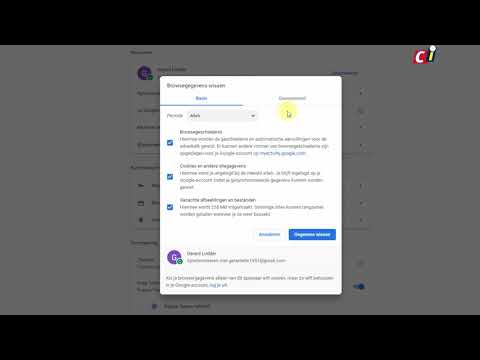CentOS is 'n gratis bedienerdistribusie vir Linux wat gebruikers 'n gratis rekenaarplatform van ondernemingsklas bied en tans een van die beste Linux-verspreidings in die gasheerbedryf is. Om CentOS te installeer, moet u eers die installeringslêer van CentOS ISO op CD of DVD verbrand en dan die instruksies op die skerm volg om die platform op u rekenaar te installeer.
Stappe
Deel 1 van 2: Laai en verbrand die CentOS ISO -lêer

Stap 1. Gaan na die CentOS -aflaai -bladsy op

Stap 2. Klik op “DVD ISO
” Die webbladsy sal 'n aantal ISO -lêers verfris en vertoon vir die nuutste weergawe van CentOS wat deur gebruikers in die CentOS -gemeenskap aangebied word.

Stap 3. Klik op enige ISO -skakel en kies dan die opsie om die lêer op u lessenaar te stoor
U moet die ISO -lêer op CD of DVD verbrand voordat u CentOS op u stelsel kan installeer.

Stap 4. Plaas 'n opneembare CD of DVD in die skyfstasie op u rekenaar

Stap 5. Navigeer na u lessenaar en dubbelklik op die ISO-lêer
U rekenaar sal besef dat die ISO -lêer op die skyf gebrand moet word, en die standaard skyfbranderprogrammatuur moet outomaties begin word.
Begin Disk Utility as u Mac OS X gebruik, klik dan op "File", kies "Open Disk Image" en maak die ISO -lêer oop wat u op CD of DVD wil verbrand

Stap 6. Klik op “Brand
” U skyfbranderprogrammatuur verbrand dan die CentOS ISO -lêer op u skyf.
Deel 2 van 2: Installeer CentOS
Stap 1. Plaas die CD of DVD met die CentOS -installasie lêer in die skyfstasie op u Linux -stelsel

Stap 2. Skakel u rekenaar aan
U stelsel sal vanaf die installasie -CD begin en die CentOS -welkomskerm vertoon.

Stap 3. Merk "Installeer CentOS 7" en druk dan "Enter
'U kan ook die opsie kies' Toets hierdie media en installeer CentOS 7. 'Dit sal relatief lank neem om die tweede opsie te kies.
Die tweede opsie is nie nodig nie, tensy u voel dat u installeringsmedia beskadig is en nie in goeie toestand is nie

Stap 4. Kies die taal wat u verkies, en klik dan op “Gaan voort
”

Stap 5. Bekyk die tuisskerm van die installasie -opsomming
Dit is die plek waar u al u installasieparameters en konfigurasies kan instel. Hier het u weer die opsie om 'n installasiebron te kies. U kan u installeringsmedia verifieer, of u kan hierdie opsie eenvoudig oorslaan.
Let wel:
Dit is nie nodig om die installeringsmedia te verifieer om CentOS te installeer nie, en dit neem relatief lank om dit uit te voer.

Stap 6. Gaan na die opsie "Sleutelbord", kies u sleutelbordtaal en -uitleg en klik op "Klaar"
”

Stap 7. Gaan na die opsies "Netwerk en gasheernaam" en tik 'n gasheernaam vir u CentOS -bediener
Klik dan op "Pas toe", en klik uiteindelik op "Konfigureer."

Stap 8. Kies die toepaslike oortjie vir u netwerktipe en instellings
Kies 'IPv4 -instellings' as u IP handmatig moet byvoeg.

Stap 9. Voer u netwerkinligting in die vereiste velde in
U moet u IP -adres, netmasker, gateway en DNS -bedienerbewyse invoer.

Stap 10. Skakel die Ethernet (ens33) skuifskakelaar aan en klik op "Klaar
”

Stap 11. Gaan na die opsies "Datum en tyd" en kies u tydsone en klik dan op "Klaar"
”

Stap 12. Gaan na die opsie "Installasiebestemming" en kies die toestel, tipe installasie of partisie wat u vir CentOS wil gebruik
Kies u hardeskyf en kies dan om die partisie outomaties of handmatig op te stel.
Wenk:
Dit is altyd makliker om outomatiese partisie te gebruik.

Stap 13. Nadat die partisies geskep is, klik op "Klaar
”

Stap 14. Kies "Aanvaar veranderinge" om te bevestig dat al die partisies wat u geskep het vir die skep en formateer
U sal terugkeer na die tuisskerm van die installasieopsomming.

Stap 15. Gaan na 'Software Selection' 'en kies die toepassings wat u met CentOS wil installeer, en klik dan op' Klaar '
” U kan 'n internetblaaier, grafiese gereedskap en meer installeer. Klik ten slotte op "Begin met installasie" 'en CentOS begin dan self installeer op u stelsel, wat 'n paar minute sal neem om te voltooi op grond van die aantal ekstra programme wat gekies is.

Stap 16. Terwyl CentOS installeer, gaan na "Root Password" en voer 'n wortelwagwoord in, tik die wagwoord weer ter bevestiging en klik op "Klaar
” Die wortelwagwoord sal gebruik word om CentOS te administreer. As dit nodig is, kan u tydens die installasie ook ekstra gebruikers byvoeg deur 'Gebruikerskepping'.

Stap 17. Verwyder die CD of DVD uit u skyfstasie wanneer CentOS u laat weet dat die installasie voltooi is

Stap 18. Klik op “Herlaai
” U rekenaar sal herlaai en CentOS is nou op u rekenaar geïnstalleer.